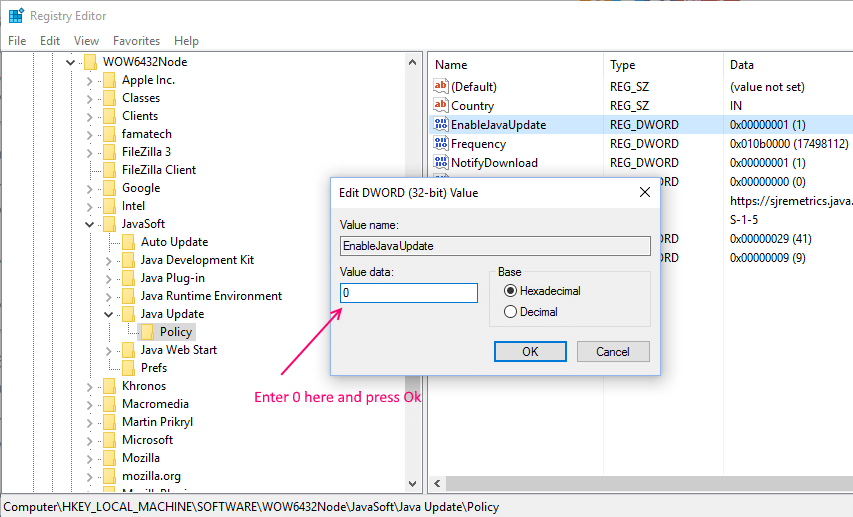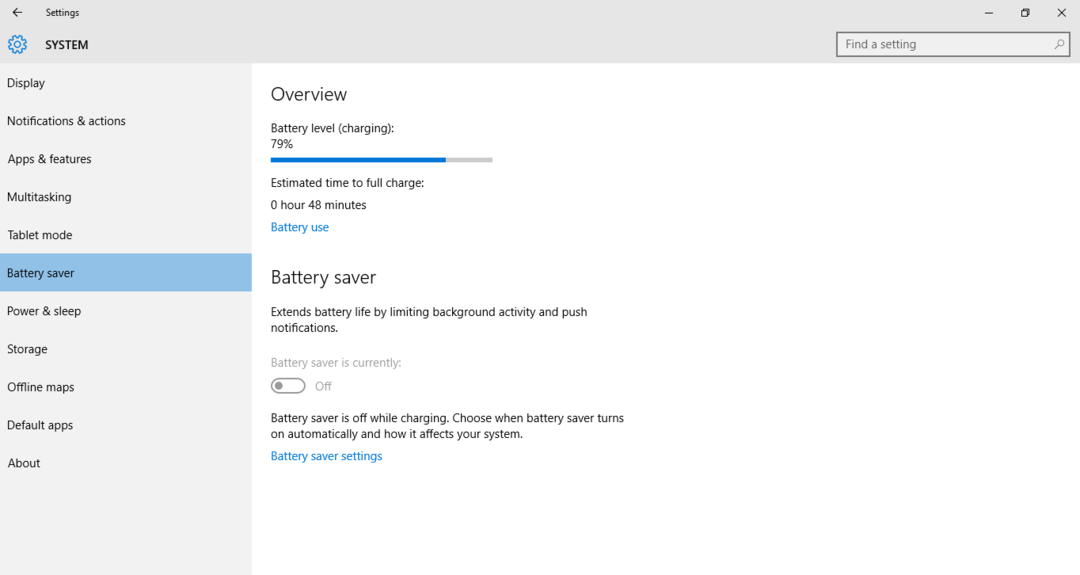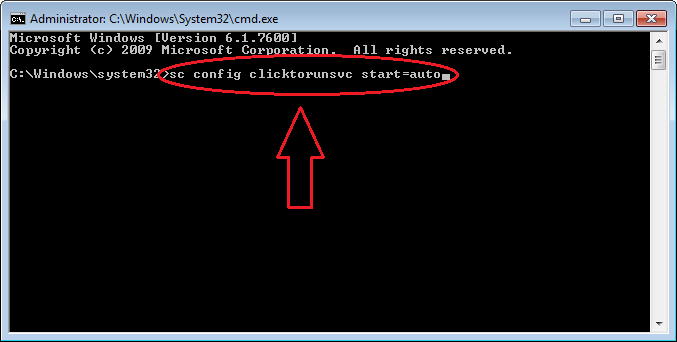Αυτό το λογισμικό θα διατηρήσει τα προγράμματα οδήγησης σας σε λειτουργία και σε λειτουργία, διατηρώντας έτσι ασφαλή από συνηθισμένα σφάλματα υπολογιστή και αστοχία υλικού. Ελέγξτε όλα τα προγράμματα οδήγησης τώρα σε 3 εύκολα βήματα:
- Κατεβάστε το DriverFix (επαληθευμένο αρχείο λήψης).
- Κάντε κλικ Εναρξη σάρωσης για να βρείτε όλα τα προβληματικά προγράμματα οδήγησης.
- Κάντε κλικ Ενημέρωση προγραμμάτων οδήγησης για να λάβετε νέες εκδόσεις και να αποφύγετε δυσλειτουργίες του συστήματος.
- Το DriverFix έχει ληφθεί από το 0 αναγνώστες αυτόν τον μήνα.
Ανάλογα με το πακέτο γλώσσας που είναι εγκατεστημένο στον υπολογιστή σας με Windows, οι εφαρμογές της Microsoft αρέσουν Windows Live Mail τείνουν να ορίσουν τη γλώσσα συστήματος ως την προεπιλεγμένη γλώσσα.
Δεδομένου ότι το Windows Live Mail συνοδεύεται από Windows Essentials, πρέπει να αλλάξουμε την προτίμηση γλώσσας για Βασικά στοιχεία των Windows.
Εάν θέλετε να αλλάξετε τις ρυθμίσεις γλώσσας του προγράμματος-πελάτη Windows Live Mail, μπορείτε να το κάνετε ακολουθώντας τα βήματα σε αυτό το άρθρο.
Πώς μπορώ να αλλάξω τη γλώσσα του Windows Live Mail;
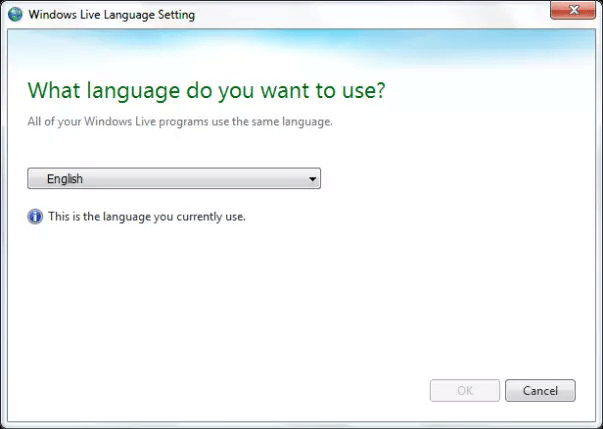
- Τύπος Πλήκτρο Windows + R για να ανοίξω Τρέξιμο.
- Στο πλαίσιο Εκτέλεση πληκτρολογήστε τα ακόλουθα και κάντε κλικ στο ΕΝΤΑΞΕΙ:
- langselector.exe
- Αυτό θα ανοίξει τις ρυθμίσεις γλώσσας για τα Windows Essentials.
- Στο Βασική γλώσσα των Windows παράθυρο ρύθμισης.
- Κάντε κλικ στο αναπτυσσόμενο μενού.
- Εντοπίστε και επιλέξτε τη γλώσσα που θέλετε από τη λίστα των γλωσσών.
- Κάντε κλικ Εντάξει για να αποθηκεύσετε τις αλλαγές.
- Επανεκκίνηση τον υπολογιστή σας για να εφαρμόσετε τις αλλαγές.
- Μετά την επανεκκίνηση, ανοίξτε το πρόγραμμα-πελάτη Windows Live Mail και ελέγξτε αν η γλώσσα έχει αλλάξει στη γλώσσα που προτιμάτε.
Η αλλαγή της προτίμησης γλώσσας για το Windows Live Essentials θα επηρεάσει μόνο την εφαρμογή Windows Live, όπως το πρόγραμμα-πελάτη του Windows Live Mail. Ωστόσο, εάν θέλετε να αλλάξετε εντελώς τη γλώσσα του συστήματός σας, τότε θα πρέπει να διαθέτετε άδεια πολλαπλών γλωσσών για τα Windows.
Οι περισσότερες από τις άδειες των Windows που παρέχονται προεγκατεστημένες στον υπολογιστή είναι άδεια μιας γλώσσας. Ο χρήστης πρέπει να αναβαθμίσει ή να αγοράσει μια άδεια πολλαπλών γλωσσών ξεχωριστά για να μπορεί να χρησιμοποιήσει το σύστημα σε διαφορετικές γλώσσες.
Θέλετε να εγκαταστήσετε περισσότερα πακέτα γλωσσών των Windows 10; Ακολουθήστε τα απλά βήματα σε αυτόν τον οδηγό και μάθετε πώς να το κάνετε.
Εάν θέλετε να αλλάξετε μόνο τη γλώσσα εισαγωγής, τότε μπορείτε να το κάνετε χωρίς να αναβαθμίσετε την άδεια χρήσης των Windows. Εδώ είναι πώς να το κάνετε.
- Κάντε κλικ στο Αρχή
- Επιλέγω Ρυθμίσεις.
- Παω σε Ώρα και Langauge.
- Από το αριστερό παράθυρο, ανοίξτε το Γλώσσα αυτί.
- Υπό Προτιμώμενες γλώσσες Κάνε κλικ στο Προσθέστε μια προτιμώμενη γλώσσα κουμπί.
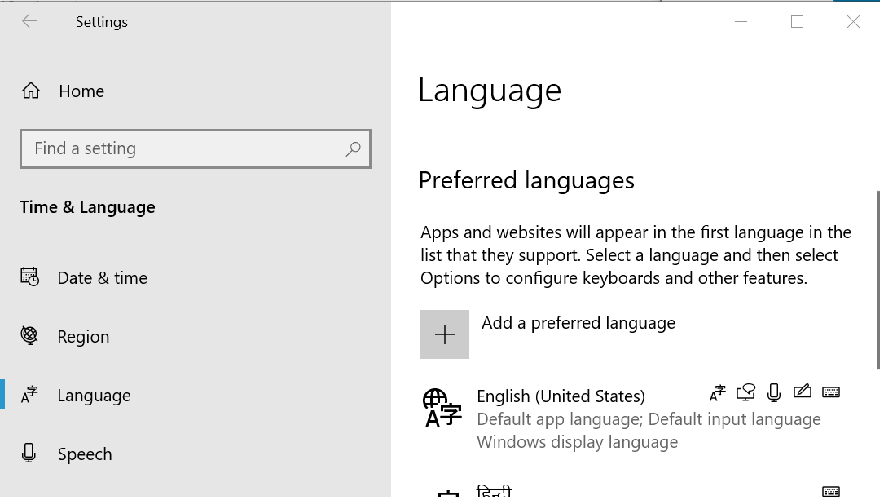
- Στο Επιλογή γλώσσας για εγκατάσταση ενός παραθύρου, αναζητήστε τη γλώσσα που προτιμάτε και κάντε κλικ Επόμενο.
- Κάντε κλικ στο Εγκατάσταση.
- Τα Windows θα πραγματοποιήσουν λήψη και εγκατάσταση του επιλεγμένου πακέτου γλωσσών.
- Μόλις εγκατασταθεί το πακέτο γλωσσών, ανοίξτε ξανά την ενότητα Γλώσσα.
- Στην ενότητα Προτιμώμενες γλώσσες, κάντε κλικ στο Επιλέξτε μια μέθοδο εισαγωγής που θα χρησιμοποιείται πάντα ως προεπιλογή.
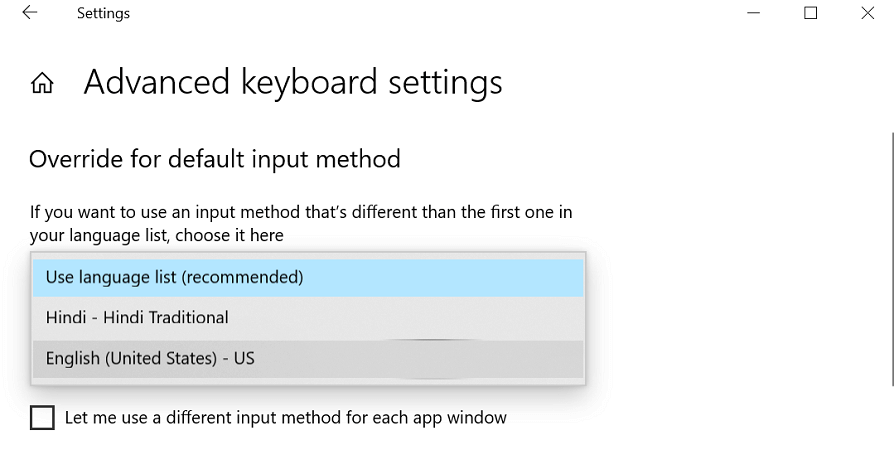
- Υπό Παράκαμψη για προεπιλεγμένη μέθοδο εισαγωγής κάντε κλικ στο αναπτυσσόμενο μενού και επιλέξτε τη νέα εγκατάσταση.
- Για να αλλάξετε ξανά τη γλώσσα εισαγωγής, επαναλάβετε το βήμα 8-9.
Εάν αντιμετωπίζετε προβλήματα με το άνοιγμα της εφαρμογής Ρύθμιση, ρίξτε μια ματιάαυτό το άρθρο για να λύσει το πρόβλημα.
Η δυνατότητα αλλαγής της ρύθμισης γλώσσας του Windows Live Mail μπορεί να είναι χρήσιμη για τους χρήστες που προτιμούν να χρησιμοποιούν το πρόγραμμα-πελάτη ηλεκτρονικού ταχυδρομείου στη μητρική τους γλώσσα. Ακολουθήστε τα βήματα σε αυτό το άρθρο για να αλλάξετε με επιτυχία τη γλώσσα του Windows Live Mail.
Αν έχετε άλλες ερωτήσεις ή προτάσεις, μην διστάσετε να επικοινωνήσετε με την παρακάτω ενότητα σχολίων.
ΔΙΑΒΑΣΤΕ ΕΠΙΣΗΣ:
- Το Windows Live Mail δεν στέλνει μηνύματα ηλεκτρονικού ταχυδρομείου; Δοκιμάστε αυτές τις διορθώσεις
- Τρόπος ρύθμισης παραμέτρων του Windows Live Mail για Outlook στα Windows 10
- Πού μπορώ να κατεβάσω το Windows Live Mail για Windows 10;